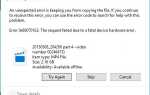Waze zaangażował społeczność i jej wkład od pierwszego dnia, a edytowanie mapy w celu uzyskania dokładniejszych informacji jest jedną z jej największych zalet.
Nie zapomnij dodać białej listy do naszej witryny. Powiadomienie nie zniknie, dopóki tego nie zrobisz.
Nienawidzisz reklam, my to rozumiemy. My także. Niestety, jest to jedyny sposób, abyśmy nadal dostarczali znakomitą zawartość i wskazówki, jak rozwiązać największe problemy techniczne. Możesz wesprzeć nasz zespół 30 członków w kontynuowaniu ich pracy, umieszczając naszą listę na białej liście. Wyświetlamy tylko kilka reklam na stronie, nie utrudniając dostępu do treści.
Dodam twoją stronę do białej listy, nie obchodzi mnie to
W wielu krajach mapa Waze zaimportowała publicznie dostępne dane o drogach, ale w wielu przypadkach dane te mogą szybko się nieaktualne. Tam właśnie wchodzą wazerzy.
Użytkownicy mogą dodawać nowe rzeczy do mapy, edytować stare oraz aktualizować i aktualizować mapę.
Jeśli chcesz również wiedzieć, jak edytować mapę Waze, czytaj dalej, aby znaleźć wszystkie informacje, których będziesz potrzebować.
Jak mogę edytować swoją mapę w Waze?
1. Edytuj mapę Waze z aplikacji

Istnieje kilka sposobów edytowania mapy i dodawania dodatkowych informacji. Pierwszym krokiem jest zaktualizuj mapę z aplikacji Waze na urządzeniu z Androidem lub iOS.
Aby to zrobić, najpierw otwórz Waze na urządzeniu, a następnie w prawym dolnym rogu ekranu dotknij pomarańczowa bańka.
Teraz zobaczysz listę wszystkich dostępnych raportów i zmian, które możesz dodać.
Odtąd będziesz mógł dodawać ruch drogowy, Policja, Wypadek, Zaryzykować, i wiele innych raportów. Aby to zrobić, wystarczy dotknąć raportu, który chcesz dodać.
Jako przykład załóżmy, że chcesz wysłać Raport ruchu ulicznego. Stuknij ikonę Ruch drogowy, aby wyświetlić kilka opcji. Najpierw musisz wybrać, czy korek jest Umiarkowany, Ciężki, lub Zastój.
Poinformuje to innych Wazerów o sytuacji na drodze z bieżącej lokalizacji.
Następnie będziesz mieć opcję zrobić zdjęcie lub Dodaj komentarz, aby zaoferować więcej kontekstu w swoim raporcie. Następnie wystarczy kliknąć Wysłać a Twój raport o ruchu pojawi się na mapie.
Ten proces działa podobnie w przypadku innych raportów o ruchu.
Istnieje również opcja dodaj nowe miejsce i poprosić o pomoc drogową od innych użytkowników, służb ratowniczych lub pomocy drogowej. Dodając nowe miejsce, musisz zrobić zdjęcie, aby inni Wazerzy mogli go łatwo zauważyć.
Waze nie aktualizuje twojej mapy? Sprawdź ten przydatny przewodnik i dowiedz się, jak szybko rozwiązać problem.
2. Edytuj mapę za pomocą Waze Map Editor (WME)

WME jest domyślnym edytorem Waze od 2011 roku. Od tego czasu jest aktualizowany i można go używać do zmiany dowolnych informacji na mapie.
Pamiętaj, że na razie WME jest oficjalnie obsługiwany tylko w Google Chrome.
Najpierw musisz przejść do strony www.waze.com, a następnie w prawym górnym rogu kliknij Mapa na żywo. Następnie w prawym dolnym rogu, pod przyciskiem udostępniania, zobaczysz pomarańczowy przycisk edycji. Kliknij na to.
Teraz jesteś w WME. Masz możliwość Zaloguj sie lub Wypróbuj tryb ćwiczeń.
Potem będziesz musiał przejrzyj tutoriale i dowiedz się, jak poprawnie edytować mapę. Bardzo ważne jest, aby nauczyć się podstaw i obejrzeć samouczki, więc nie pomiń ich.
Po opanowaniu podstaw możesz rozpocznij edycję. Musisz tylko Zaloguj sie.
Pamiętaj, że nie będziesz mógł edytować ani modyfikować w żaden sposób obiektów, które były wcześniej edytowane przez użytkownika za pomocą wyższa ranga edycji niż Ty.
Możesz edytować prawie dowolny obiekt w obszar do edycji w tym dodawanie / usuwanie / aktualizowanie odcinka drogi, zmiana jego nazwy lub zmiana jego kierunku, zmiana ograniczeń skrętu, dodanie punktu orientacyjnego parku lub zbudowanie wiaduktu i wiele więcej.
Aby edytować / utworzyć dowolny obiekt na mapie, kliknij go lub kliknij element, który chcesz utworzyć pod przycisk rysowania. Do każdego elementu masz wiele opcji do wyboru. Po zakończeniu kliknij Przycisk Zapisz.
Aby uzyskać więcej ustawień i preferencji użytkownika, kliknij Karta Ustawienia w lewym okienku.
Jeśli chcesz szybciej edytować mapę, jest ich również wiele Skróty klawiszowe z którego możesz skorzystać.
Chcesz dowiedzieć się, jak łatwo dodać przystanek w Waze? Wykonaj proste kroki z tego przewodnika.
Pamiętaj, aby sprawdzić wszystkie samouczki w edytorze map Waze, aby dowiedzieć się, jak możesz robić określone rzeczy i tworzyć dokładniejszą i kompletniejszą mapę dla wszystkich Wazerów.
Jeśli masz inne pytania lub sugestie, sięgnij do sekcji komentarzy poniżej.
Zatwierdź